|
『マルチクリック番 4.0』−製品ダウンロード
|
|
|
無料版の特徴
|
無料版は使用制限時間がありますが、その時間内では、有料版と同じフィーリングでお試しいただけます。
また、試用期間を特に定めていませんので、ご納得いくまでご使用いただけます。
|
|
|
ダウンロード先
|

|
インストール方法
|
インストールする際は、管理者権限で実行してください。
※ここでは「Chrome」のインストール方法を記していますが、他の環境でも同様に実行してください。
1>上記にある『マルチクリック番 4.0』ダウンロードのリンクをクリックしてください。
2>(ブラウザ下部に)下図のようなバーが表示されますので、[∧]をクリックしてください。

|
下図のように表示された場合は、[保存]ボタンをクリックしてください。

|
|
|
|
|
|
下図のように表示された場合は、[∧]をクリックし、その後[継続]ボタンをクリックしてください。

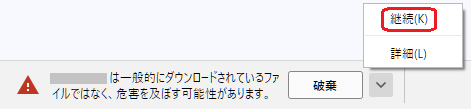
|
|
|
Windows 10 「Edge」の場合
下図のように表示された場合は、[実行]ボタンをクリックしてください。

下図のように表示された場合は[・・・]をクリック後[保存]をクリックし、その後[詳細表示]をクリックし、次に[保持する]をクリックしてください。
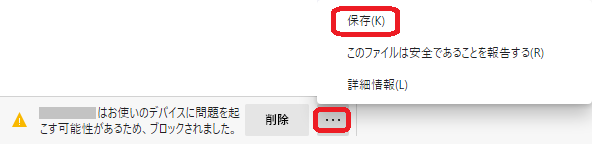
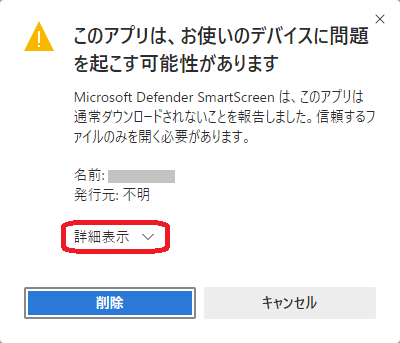
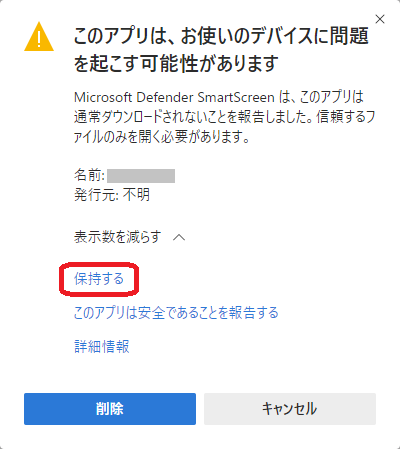
次にダウンロードのページが表示されますので、一番新しいファイルの[フォルダーに表示]をクリックし、その後のウインドウで一番新しいファイルをダブルクリックしてください。
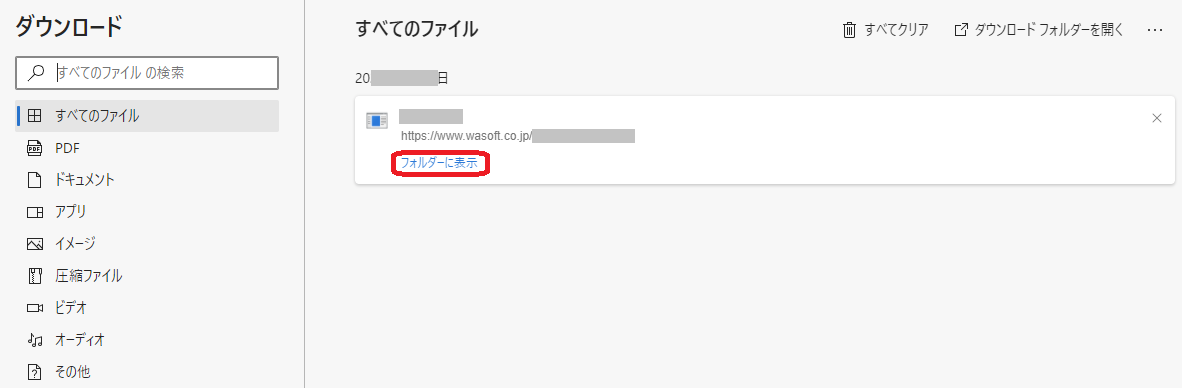

|
3>下図のような選択メニューが表示されますので、[開く]をクリックしてください。
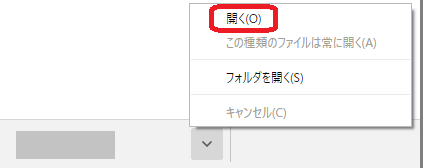
|
下図のように表示された場合は、詳細情報 をクリックし、その後[実行]ボタンをクリックしてください。
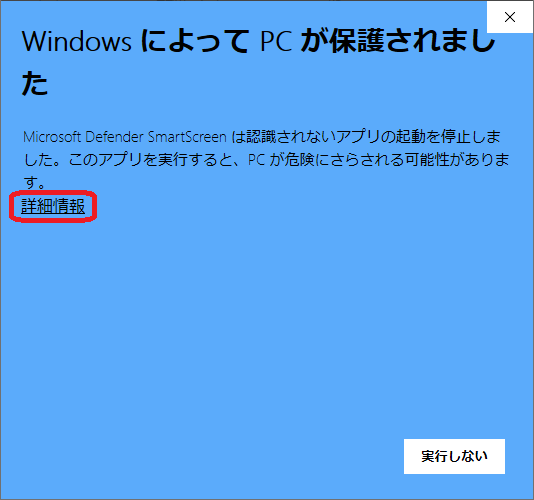
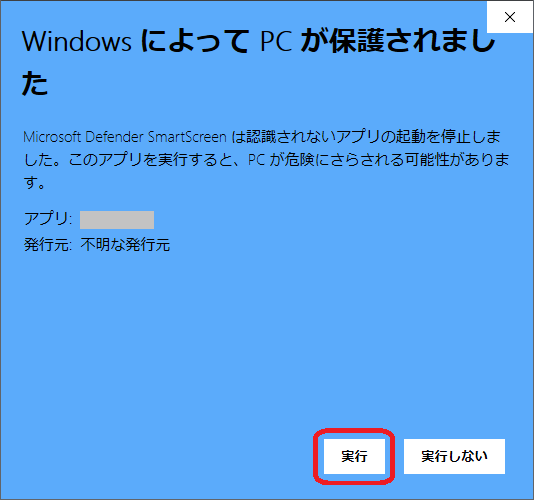
|
|
下図のように表示された場合は、[ダウンロードの表示]ボタンをクリックしてください。

そして 画面右部で、マウス右クリックして 安全ではないファイルのダウンロード を選択し、次に マウス右クリックして 実行 を選択してください。
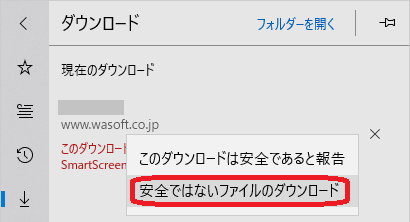
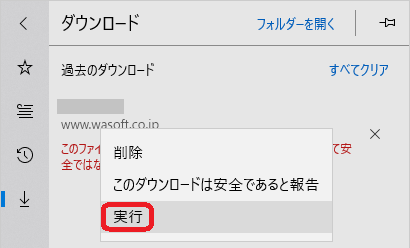
|
|
下図のようなウインドウが表示された場合は、[はい]や[実行]をクリックしてください。
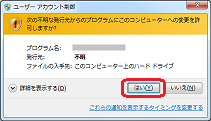
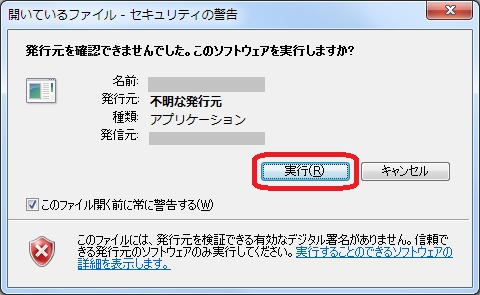
|
|
「.NET Framework」が必要な場合
下図のようなウインドウが表示された場合は、この機能をダウンロードしてインストールする をクリックしてください。
インストールが開始されます。
そして成功ウインドウが表示されましたら[閉じる]をクリックして、インストールを再実行してください。
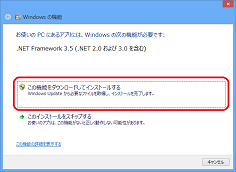
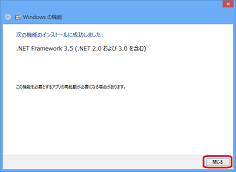
|
4>下図のインストールツールが起動しますので、通常はそのまま[決定]をクリックしてください。
(特殊事情がない限り、フォルダーは絶対に変更しないでください。エラー原因となります)
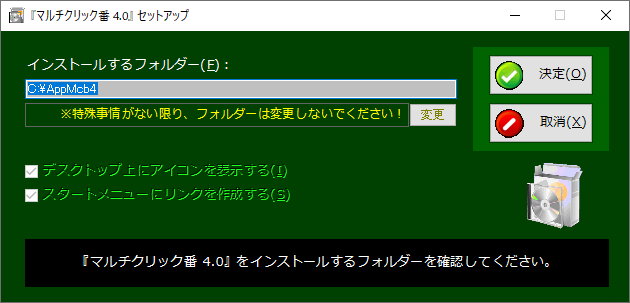
5>しばらくしますと、終了ウインドウが表示されます。
(インストールは、ここまでです)
6>次に、お客様ご使用のセキュリティ対策製品で 『マルチクリック番 4.0』を誤検知されないよう、次のURLで(必ず!)対策していただけますようお願い申しあげます。
 セキュリティ対策対応のお願い
←クリック!
セキュリティ対策対応のお願い
←クリック!
7>セキュリティ対策対応を完了しますと、『マルチクリック番 4.0』誤検知がほぼなくなり、快適にご使用いただけるようになります。
|
|
|
ユーザーガイド(無料版)
|
「『マルチクリック番 4.0』ユーザーガイド無料版」を ご用意いたしました。
 『マルチクリック番 4.0』ユーザーガイド無料版」
←クリック!
『マルチクリック番 4.0』ユーザーガイド無料版」
←クリック!
基本操作方法等も記されていますので、是非ご利用ください。
|
|
|
起動方法
|
1>Windowsデスクトップに、下図のアイコンがありますので、ダブルクリック等で『マルチクリック番 4.0』を起動してください。

もしくは、Windowsスタートメニューから『マルチクリック番 4.0』を起動してください。
2>『マルチクリック番 4.0』が起動しますので、「初期メニュー」で目的のボタン等をクリックしてください。
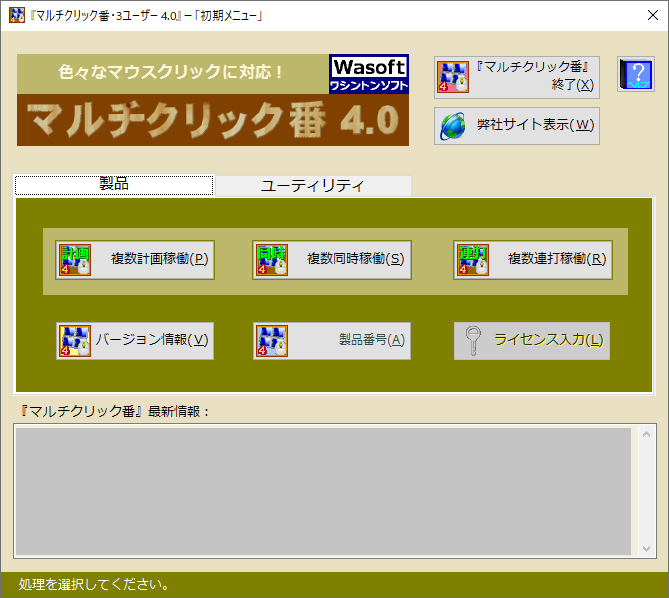
|
|
|
アンインストール方法
|
1>Windows スタートメニュー→すべてのプログラム→『マルチクリック番 4.0』アンインストール を実行してください。
2>確認ウインドウが表示されますので、[はい]をクリックしてください。
3>アンインストール完了ウインドウが表示されましたら、『マルチクリック番 4.0』のアンインストール完了です。
|
|
|

|







|





